效率神器:掌握Alfred,解锁Mac终极生产力
Alfred是一款Mac平台的效率启动器,它不仅可以快速启动应用程序、搜索文件,还能通过Workflow扩展实现自动化任务,极大地提升工作效率。本文将深入介绍Alfred的核心功能、高级用法以及如何利用Workflow打造个性化的效率工具,帮助你充分挖掘Alfred的潜力,成为真正的效率达人。
Alfred基础入门:快速启动与搜索
Alfred的安装与基本设置
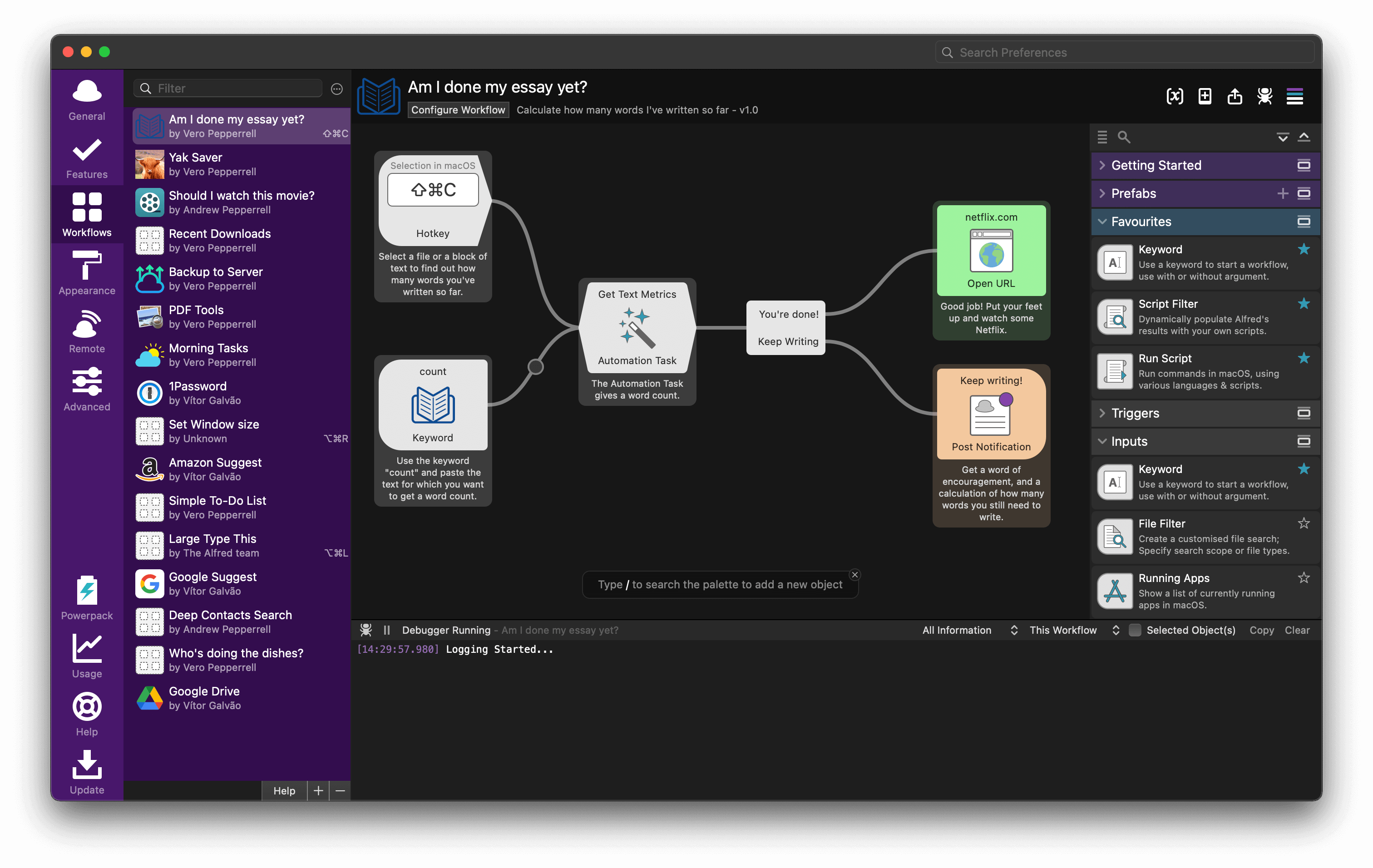
首先,前往Alfred官方网站 Alfredapp.com 下载最新版本的Alfred。安装过程非常简单,只需按照提示操作即可。安装完成后,按下默认快捷键 `Option + Space` 即可激活Alfred窗口。
快速启动应用程序
在Alfred窗口中,输入应用程序的名称,例如“Safari”,Alfred会自动搜索并显示匹配的应用程序。按下回车键即可启动该应用程序。Alfred还支持模糊搜索,即使只输入部分名称,也能准确找到目标应用。
文件搜索与操作
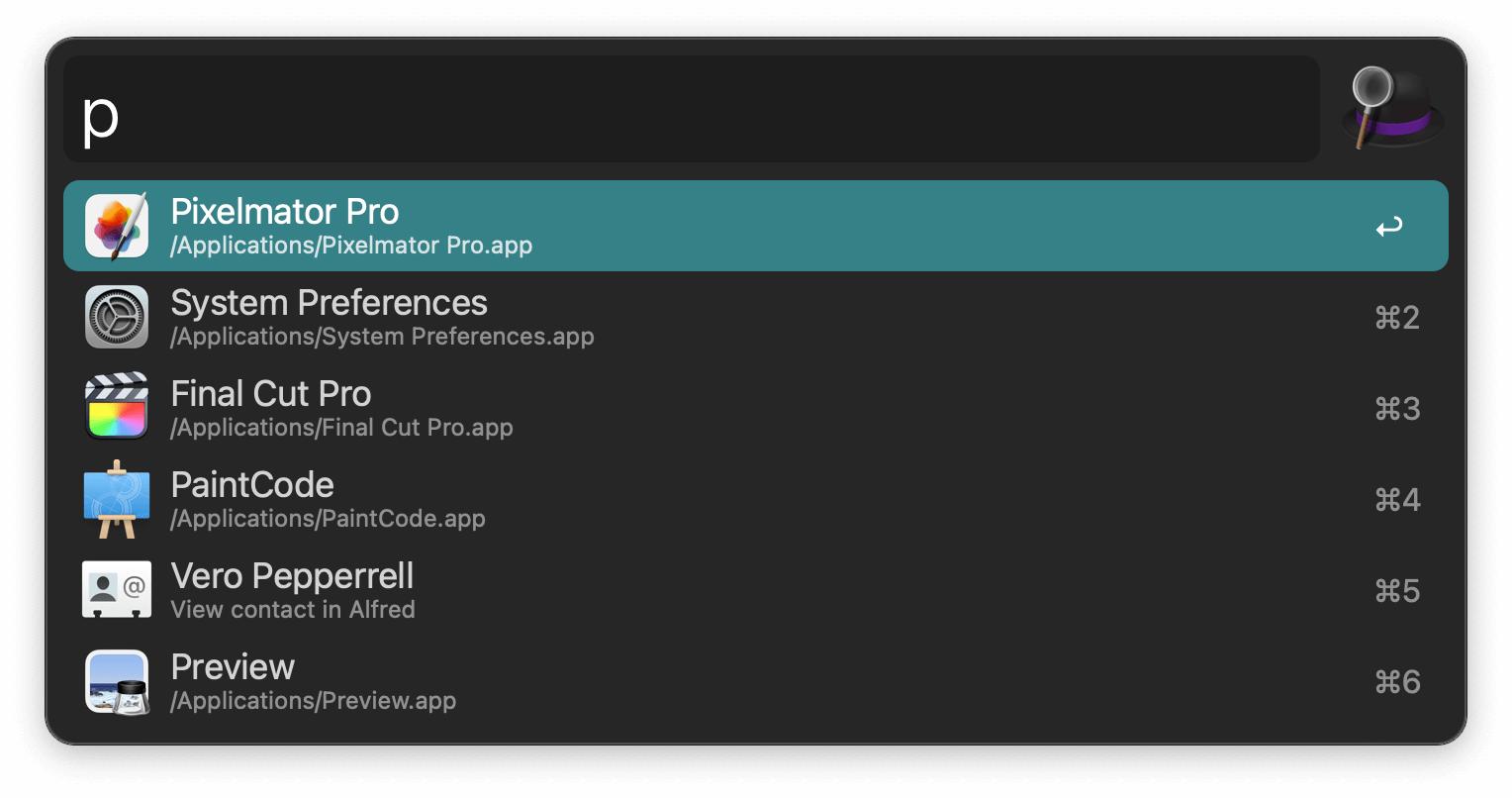
除了启动应用程序,Alfred还可以快速搜索本地文件。输入文件名或关键词,Alfred会显示匹配的文件列表。你可以使用方向键选择文件,然后按下 `Enter` 打开文件,或按下 `Command + Enter` 在 Finder 中显示文件。
系统命令与计算器
Alfred还内置了常用的系统命令,例如 `shutdown` 关机、 `restart` 重启、 `emptytrash` 清空回收站等。此外,Alfred还具备简单的计算器功能,可以直接在窗口中输入算式进行计算。
Alfred高级技巧:Workflow定制与自动化
Workflow简介
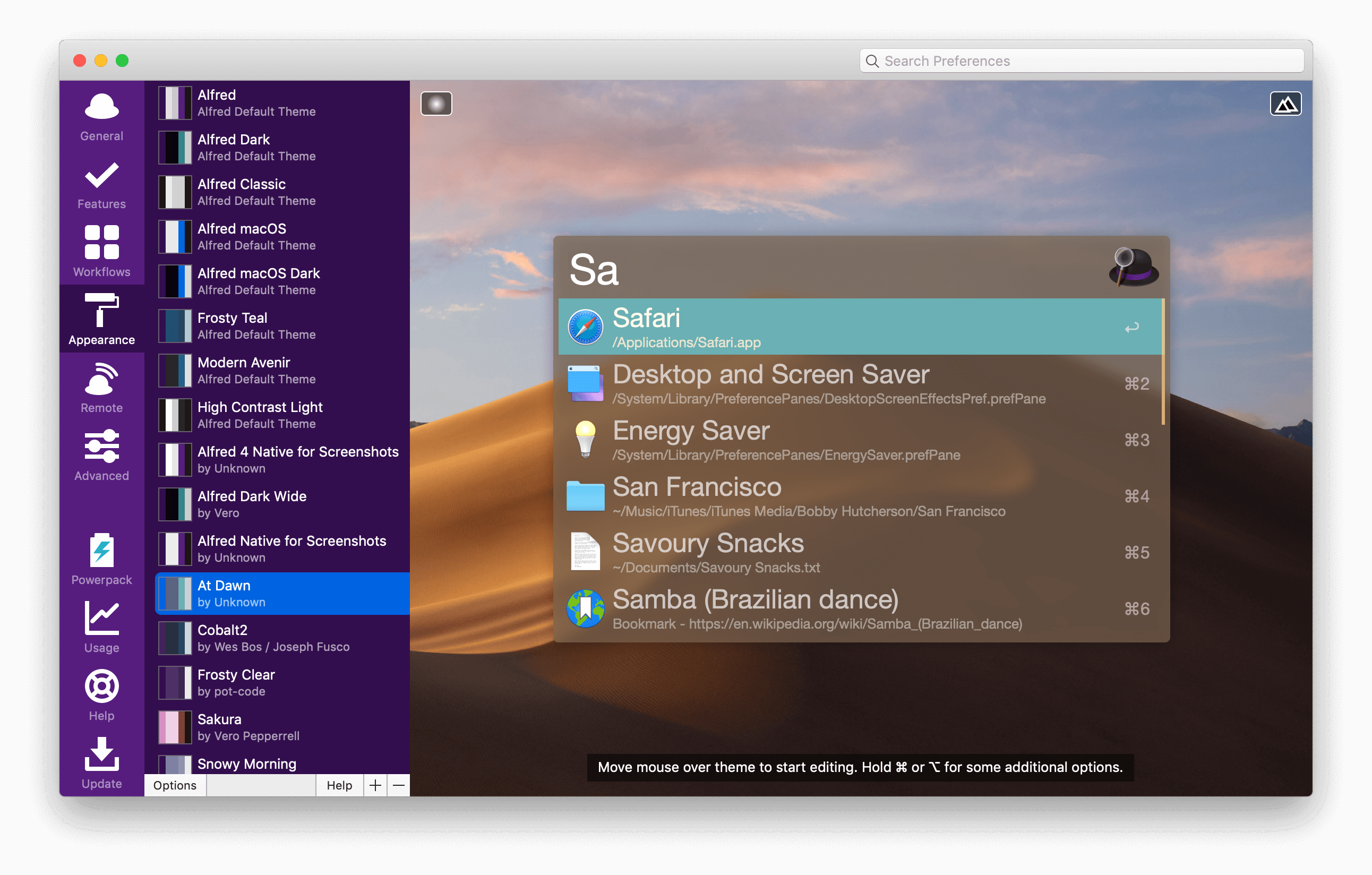
Workflow是Alfred最强大的功能之一,它允许用户自定义工作流程,实现各种自动化任务。通过Workflow,你可以将多个操作串联起来,一键完成复杂的操作,极大地提升工作效率。
创建你的第一个Workflow
要创建Workflow,首先打开Alfred的Preferences窗口,选择"Workflows"选项卡,然后点击左下角的"+"按钮,选择"Blank Workflow"。为你的Workflow命名并设置图标,然后就可以开始添加组件了。
常用Workflow组件
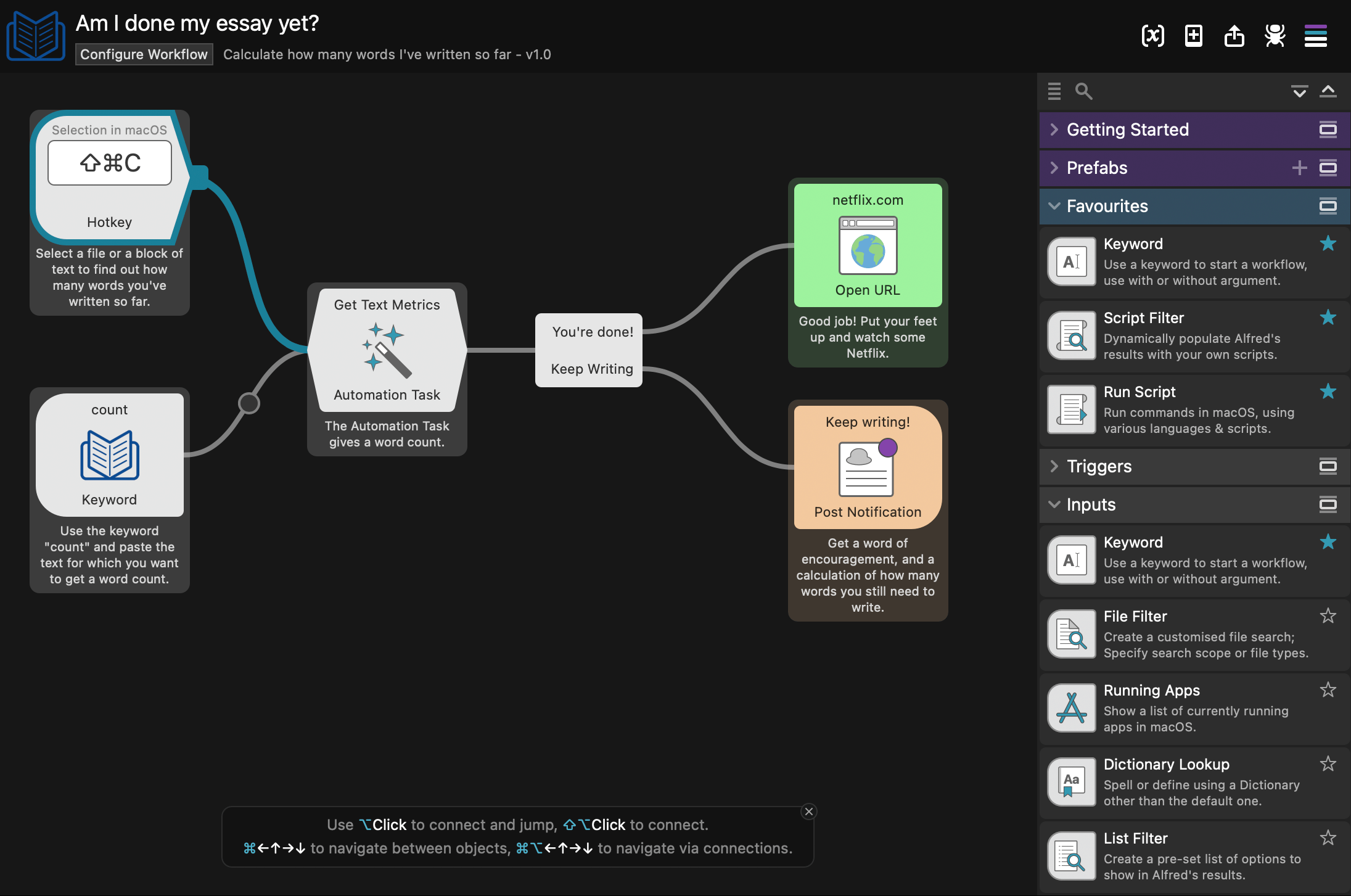
Workflow由多个组件组成,每个组件负责执行特定的操作。常用的组件包括:
- Keyword Input: 触发Workflow的关键词。
- Script Filter: 执行脚本,并根据脚本的输出生成结果列表。
- Run Script: 执行脚本。
- Copy to Clipboard: 将内容复制到剪贴板。
- Open URL: 打开URL。
- Show Notification: 显示通知。
Workflow案例:快速翻译
我们可以创建一个Workflow,实现快速翻译的功能。当我们在Alfred中输入“fy hello”,Alfred会自动将“hello”翻译成中文。
- 创建一个新的Workflow,命名为“Translate”。
- 添加一个Keyword Input组件,设置关键词为“fy”。
- 添加一个Run Script组件,选择语言为“/usr/bin/php”,输入以下代码:
<?php $text = urlencode('{query}'); $url = "http://fanyi.youdao.com/openapi.do?keyfrom=AlfredFanyi&key=1163050287&type=data&doctype=json&version=1.1&q={$text}"; $result = file_get_contents($url); $json = json_decode($result, true); echo $json['translation'][0]; ?> - 添加一个Copy to Clipboard组件,将Run Script的输出复制到剪贴板。
- 添加一个Show Notification组件,显示翻译结果。
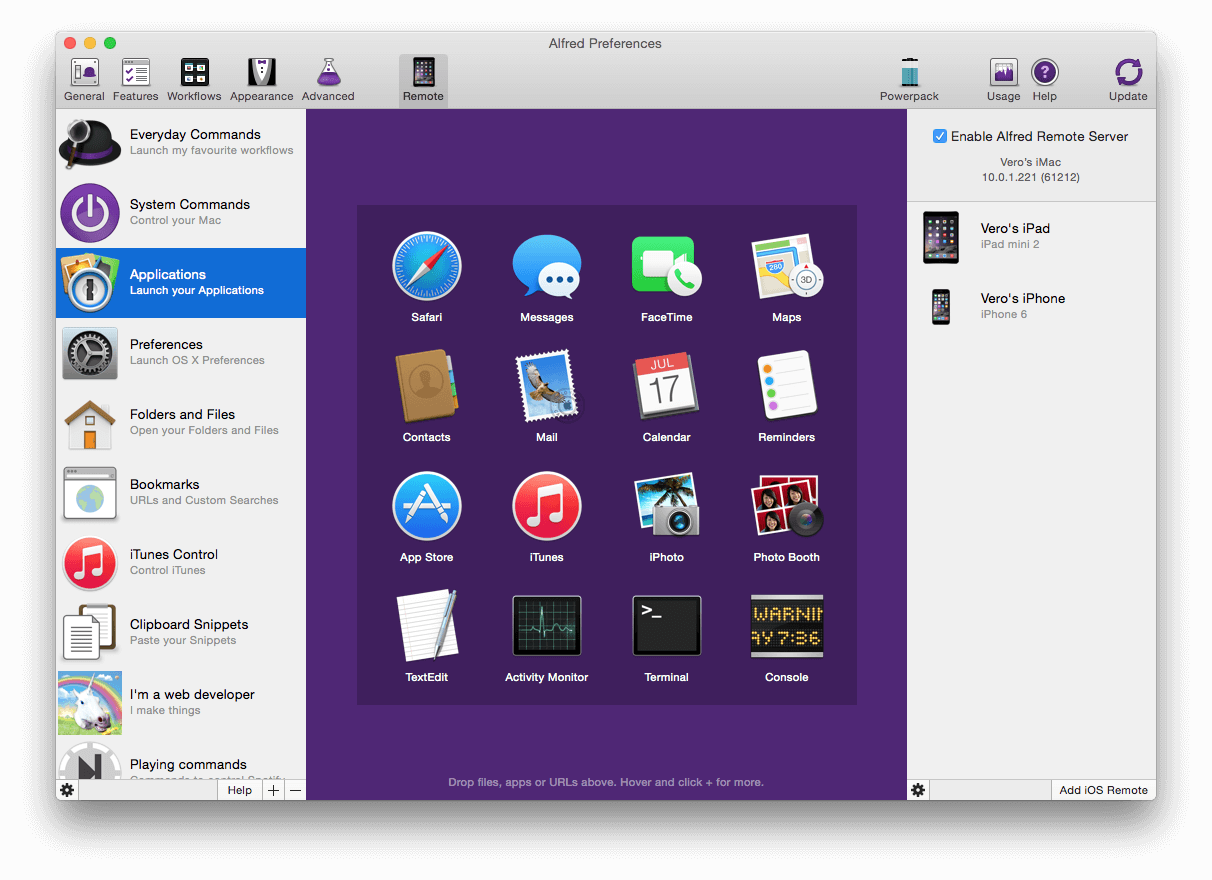
这个Workflow使用了有道翻译的API,需要注册并获取API Key才能正常使用。您可以使用其他翻译API或者修改脚本来实现不同的翻译功能。
更多Workflow资源
Alfred社区提供了大量的Workflow资源,你可以从 Packal 或 GitHub 等网站下载并安装他人制作的Workflow,快速扩展Alfred的功能。
Alfred进阶技巧:Powerpack激活与功能拓展
Powerpack激活
Alfred Powerpack是Alfred的付费版本,它解锁了Workflow、剪贴板历史记录、Snippet等高级功能。Powerpack有两种授权方式:单用户授权和Mega Supporter授权。单用户授权适用于个人用户,Mega Supporter授权适用于家庭或团队用户。您可以前往Alfred官网购买Powerpack授权。
剪贴板历史记录
Powerpack的剪贴板历史记录功能可以记录你复制过的文本、图片等内容,方便你随时查找和使用。你可以通过快捷键 `Command + Option + C` 激活剪贴板历史记录窗口。
Snippet文本片段
Snippet功能允许你创建常用的文本片段,例如邮箱地址、签名等。当你需要使用这些文本片段时,只需输入关键词,Alfred会自动展开为完整的文本内容。你可以通过Alfred的Preferences窗口管理Snippet。
Alfred vs. Spotlight:谁是你的效率之选?
功能对比
macOS自带的Spotlight也具备应用程序启动、文件搜索等功能。与Spotlight相比,Alfred的优势在于其强大的Workflow定制能力和更丰富的功能。Spotlight更适合轻度用户,而Alfred更适合需要高度自定义和自动化任务的重度用户。
| 功能 | Alfred | Spotlight |
|---|---|---|
| 应用程序启动 | 快速、支持模糊搜索 | 快速、支持模糊搜索 |
| 文件搜索 | 快速、支持文件操作 | 快速 |
| Workflow | 支持、高度自定义 | 不支持 |
| 剪贴板历史记录 | Powerpack功能 | 不支持 |
| Snippet | Powerpack功能 | 不支持 |
如何选择
如果你只是需要简单的应用程序启动和文件搜索功能,Spotlight可能已经足够满足你的需求。但如果你希望通过自定义Workflow实现各种自动化任务,或者需要剪贴板历史记录、Snippet等高级功能,那么Alfred绝对是你的不二之选。
结语:释放你的Mac生产力
Alfred是一款强大的效率工具,通过掌握其核心功能和高级用法,你可以极大地提升工作效率,释放你的Mac生产力。无论你是开发者、设计师还是普通用户,都能从Alfred中受益。赶快下载并开始使用Alfred,探索它的无限可能吧!
